剪辑歌词
- 格式:doc
- 大小:21.50 KB
- 文档页数:2
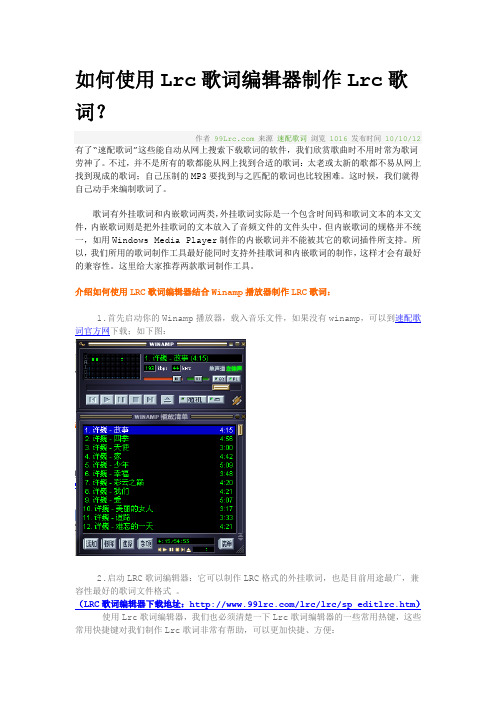
如何使用Lrc歌词编辑器制作Lrc歌词?作者来源速配歌词浏览1016 发布时间10/10/12有了“速配歌词”这些能自动从网上搜索下载歌词的软件,我们欣赏歌曲时不用时常为歌词劳神了。
不过,并不是所有的歌都能从网上找到合适的歌词:太老或太新的歌都不易从网上找到现成的歌词;自己压制的MP3要找到与之匹配的歌词也比较困难。
这时候,我们就得自己动手来编制歌词了。
歌词有外挂歌词和内嵌歌词两类,外挂歌词实际是一个包含时间码和歌词文本的本文文件,内嵌歌词则是把外挂歌词的文本放入了音频文件的文件头中,但内嵌歌词的规格并不统一,如用Windows Media Player制作的内嵌歌词并不能被其它的歌词插件所支持。
所以,我们所用的歌词制作工具最好能同时支持外挂歌词和内嵌歌词的制作,这样才会有最好的兼容性。
这里给大家推荐两款歌词制作工具。
介绍如何使用LRC歌词编辑器结合Winamp播放器制作LRC歌词:1.首先启动你的Winamp播放器,载入音乐文件,如果没有winamp,可以到速配歌词官方网下载;如下图:2.启动LRC歌词编辑器:它可以制作LRC格式的外挂歌词,也是目前用途最广,兼容性最好的歌词文件格式。
(LRC歌词编辑器下载地址:/lrc/lrc/sp_editlrc.htm)使用Lrc歌词编辑器,我们也必须清楚一下Lrc歌词编辑器的一些常用热键,这些常用快捷键对我们制作Lrc歌词非常有帮助,可以更加快捷、方便:F5 : 插入时间标签, F6 :删除时间标签,F3开始播放winamp,F4暂停winamp 播放,F9测试歌词打开LRC歌词编辑器,如图所示:3.现在开始正式制作,在Lrc歌词编辑器里面先点击“打开歌词文件”按钮(上图1)选择你要制作的歌词文件,或者在LRC歌词编辑器的歌词编辑窗口(见上图)中输入歌词文本,当然如果有现成的歌词文本用“复制”和“粘贴”要更省事一些。
歌词最好是一句一行,这样显示歌词时就一目了然了。

剪映编辑技巧如何剪辑音乐视频在当代社交媒体中,视频分享成为了人们表达自我的重要方式。
而如何制作一段精彩的视频成为了许多人关注的焦点。
剪映作为一款功能强大的视频编辑软件,为用户提供了丰富的编辑功能。
其中,剪辑音乐视频是最受欢迎的功能之一。
本文将介绍一些剪映编辑技巧,帮助您更好地剪辑音乐视频。
一、音乐选择剪映中提供了多种音乐选择,用户可以根据视频的主题、氛围来选择适合的背景音乐。
在剪辑音乐视频时,选取一首音乐可以增加视频的节奏感和情绪表达。
可以选择旋律优美的音乐来营造浪漫或激励人心的氛围。
二、音乐剪辑剪映提供了音乐剪辑功能,可以根据需要对音乐进行剪裁。
在剪辑音乐视频时,可以根据视频的时长和需要,将音乐剪辑调整到合适的长度。
这样可以让音乐与视频内容更加贴合,达到最佳的表现效果。
三、音效添加为了使音乐视频更加生动有趣,剪映还提供了音效添加功能。
用户可以选择一些音效来增强视频的表现力。
例如,在拍摄一个快节奏的运动视频时,加入脚步声效果可以使观众更加身临其境,增加观赏的乐趣。
四、过渡效果剪映中的过渡效果可以让视频画面之间的切换更加平滑自然。
在剪辑音乐视频时,合理运用过渡效果可以增加视频的连贯性和视觉美感。
例如,淡入淡出效果可以在场景之间形成柔和的过渡,使观众的视觉感受更加舒适。
五、字幕编辑为了让音乐视频内容更加清晰传达,剪映还提供了字幕编辑功能。
用户可以在视频中添加字幕,展示文字信息或者对视频内容进行说明。
在剪辑音乐视频时,可以添加歌词字幕,让观众更好地理解音乐的表达和情感。
六、色彩调整剪映中的色彩调整功能可以增强视频的视觉表现力。
在剪辑音乐视频时,可以根据音乐的节奏和情感,调整视频的色调和亮度,营造与音乐相匹配的视觉效果。
艳丽的色彩可以传递欢快的情绪,而柔和的色调可以创造安静悠扬的感觉。
结论:通过剪映提供的各种编辑技巧,使用者可以轻松地剪辑出一段精彩的音乐视频。
合理选择音乐、剪辑音乐长度、添加音效、运用过渡效果、字幕编辑和色彩调整,可以让音乐视频更具吸引力,让观众沉浸其中。

用Premiere制作歌词字幕(网络转载)下面我们讲解具体制作步骤:1、制作背景字幕选择字幕-新建字幕-默认整屏,新建一个“字幕”。
此字幕作为“背景字幕层”中的第一句歌词字幕,该字幕名字我们就按照第一句的歌词内容叫作“因为你是我最爱的人01”。
选择好合适的字体,字体尺寸设为30,笔划选项中把外部笔划中的两项都勾上,阴影选项也勾上,角度设为159,距离设为4。
2、制作滚动字幕在素材窗口中把我们刚才制作的字幕“因为你是我最爱的人01”再复制一个,名字改为“因为你是我最爱的人02”,把这个字幕作为滚动字幕。
如下图双击“因为你是我最爱的人02”字幕,我们要对这个字幕进行设置把填充项中的色彩改为醒目的明黄色,把笔划中的外部笔划两个选项的勾给去掉,阴影选项的勾也给去掉,其他设置不用动。
这样这句歌词的两个字幕就设置好了,下一步我们要把这两个字幕“组装”起来。
3、组装把“因为你是我最爱的人01”字幕拖入时间线窗口的“视频2”中,把“因为你是我最爱的人02”字幕拖入时间线窗口的“视频3”中,如下图,并且使这两个字幕的长度跟音频1中演唱者演出这一句的长度相对应。
然后选择特效中的视频转换-Page Peel-Roll Away,把“Roll Away”特效拖拽到“因为你是我最爱的人02”字幕上,并且调整其长度使之覆盖整个“因为你是我最爱的人02”字幕,如下图:然后双击“因为你是我最爱的人02”字幕上的“Roll Away”特效,在Premiere上部的“特效控制”窗口会出现“Roll Away”特效的选项,默认的开始和结束分别为0和100,我们在这里要字幕滚动开始提前,滚动结束推后,因为按默认设置会跟不上演唱者的节奏,所以把开始设为20,结束设为80。
大家在具体制作时可以根据需要进行设置。
如此,大功告成。
下面我们来看一下播放时的效果效果相当不错。
最后说明一下,在这里铜剑演示的是滚动字幕是一整句制作的,大家在具体的制作中为达到完美的效果可以把滚动字幕几个字几个字甚至是一个字一个字的制作,因为同一句歌词中可能每一个字发音长度都不同,所以大家具体制作时要灵活运用,但是制作过程与上文所述基本是一至的,如果滚动字幕做的比较细的话尤其要注意上文最后一点提到的对“Roll Away”特效的开始结束点的设置。

freelrc使用方法Freelrc是一款用于歌词编辑和制作的软件,它可以帮助用户轻松地添加和编辑歌词,使其与音乐同步显示。
下面将介绍Freelrc的使用方法。
要使用Freelrc,需要先下载并安装该软件。
在安装完成后,打开软件,就可以开始使用了。
在Freelrc的主界面上,有几个常用的功能按钮,包括打开文件、保存文件、播放音乐等。
点击“打开文件”按钮,选择你要编辑的音乐文件,然后点击“打开”按钮,软件就会自动加载该音乐文件。
加载完成后,你可以看到音乐的波形图和歌词显示区域。
在歌词显示区域,你可以看到当前歌词的时间轴和歌词内容。
接下来,你可以开始编辑歌词了。
点击歌词显示区域中的某一行,就可以对该行进行编辑。
你可以通过键盘输入歌词内容,也可以使用快捷键进行编辑,比如使用“Ctrl+C”和“Ctrl+V”来复制和粘贴歌词内容。
如果你需要添加新的歌词行,可以点击歌词显示区域最后一行的空白处,然后输入新的歌词内容。
同样地,你也可以使用快捷键“Ctrl+Enter”来添加新的歌词行。
在编辑歌词时,你可以根据音乐的节奏和节拍来设置歌词的显示时间。
在歌词显示区域的左侧,有一个滑块可以调整歌词的显示时间。
你可以拖动滑块来调整歌词的显示时间,使其与音乐同步显示。
除了编辑歌词内容和显示时间,你还可以对歌词的样式进行调整。
在软件的工具栏中,有一些样式设置的按钮,比如字体、字号、颜色等。
你可以点击这些按钮来进行样式的调整,使歌词更加美观。
编辑完成后,你可以点击“保存文件”按钮,选择保存的路径和文件名,将编辑好的歌词保存到本地。
同时,你也可以点击“播放音乐”按钮,预览编辑好的歌词效果。
总结一下,使用Freelrc编辑歌词非常简单。
只需要打开音乐文件,点击歌词显示区域进行编辑,调整歌词的显示时间和样式,最后保存编辑好的歌词即可。
希望以上介绍对你使用Freelrc有所帮助。
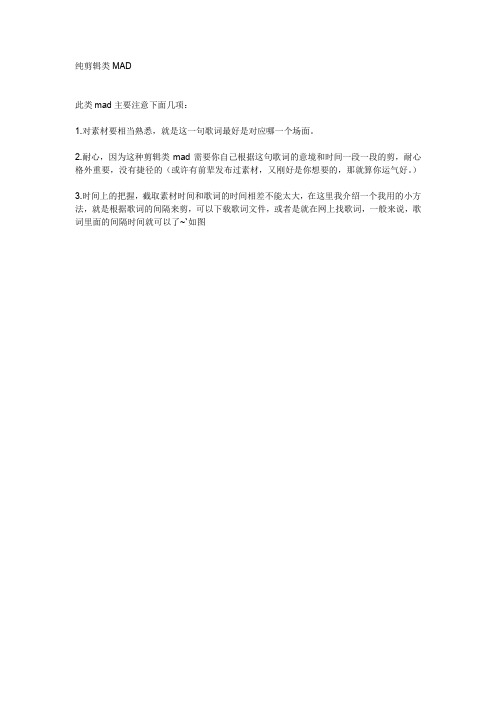
纯剪辑类MAD此类mad主要注意下面几项:1.对素材要相当熟悉,就是这一句歌词最好是对应哪一个场面。
2.耐心,因为这种剪辑类mad需要你自己根据这句歌词的意境和时间一段一段的剪,耐心格外重要,没有捷径的(或许有前辈发布过素材,又刚好是你想要的,那就算你运气好。
)3.时间上的把握,截取素材时间和歌词的时间相差不能太大,在这里我介绍一个我用的小方法,就是根据歌词的间隔来剪,可以下载歌词文件,或者是就在网上找歌词,一般来说,歌词里面的间隔时间就可以了~`如图可以很简单的算出每句歌词的间隔时间。
下面我们讲一下操作。
操作1.剪辑:这个不需要什么专业软件,我用的是格式工厂,设置调好之后,画质还是看得下去的。
操作如图这是初始界面,我们点击所有转到mp4。
点击输出配置像这样设置就好,点击确定保存设置。
然后点击添加文件,导入你想要的素材,然后点击这里,就会得到这样一个界面选择开始时间和结束时间,注意时间差和歌词的时间差不多就行,然后点击确定,然后点击开始就好。
就像这样讲自己想要的素材全部按顺序剪好之后就可以合并了,如图然后此处注意,素材顺序要搞好,个人推荐有两三个剪辑片段的时候就先合并~~ 这样我们就得到了一个和歌曲几乎一样长的视频,然后选择混流选择合并文件,然后就行。
这样我们就得到了一个想要的视频,途中因为操作不当而产生了视频慢了就在音频前面加上空白,音频慢了就在视频前面加上黑屏就好~~不过精密计算严格来说应该不会有太大的出入~~这样我们就完成了一个剪辑类型的mad。
此类MAD只要歌曲配合意境,再加上选材得当,是非常值得一看的想在视频里面加上图片或是加上一些特效,其实用windows movie maker也行,但质量和支持的格式较少,所以我们用其它软件,这里我们用AE楼主用的是AE cs4 中文绿化的,还没有发现什么大的问题。
这里我就介绍一下基础操作就好,毕竟我也是战五渣,因为单单AE的操作是很简单的,但要制作出那些漂亮的特效重要的是创意和对软件的熟练度,创意非常重要,甚至能把简单的特效做到让人叹服(当然,楼主不行~~)关于AE基础操作楼主推荐AK大神的基础入门,讲的相当好,国内一些入门视频则是抄袭的这个,不过没关系,只要能学到就行b站链接/video/av494594/首先我们先认识一下AE的界面,楼主就用比较简单的话说了,然后我们导入素材,新建合成然后我们新建一个合成~~会出现这个选项关于这个使用尺寸我想说两句,如果两个素材的尺寸是一样的,那就随便,如果一个大,一个小,那就选择大的一个,这样全部都能显示,如果选择小的一个尺寸,那大的一个就只会显示一部分,然后点击是保存保存之后合成栏里面就会出现这些,素材的顺序可以拖动更换,谁在前面就显示谁,,右面是时间之类的,可以查看关键帧,删除关键帧,删除关键帧之类的这种特效经常在作品中回忆时用到,其实只要调节一下透明度,如图我将透明度调节成54%,这样就会两个都显示这种特效也经常用于画面的转换,淡入淡出~~首先我们先点击透明度前面的秒表设置一个关键帧,透明度为百分之百,关键帧是什么呢,就像一个书签,记录我在这里的特效,点击那个秒表就行然后将时间标记拖到图片结尾处,静态图片的时间可以拉长缩短,这里有个小技巧,为了能更准确的把握时间,就要利用时间单位上那一排可以伸缩的时间条,用来放大缩小单位时间,这样就能更精确再然后将透明度调节为百分之零,会自动设置一个关键帧,这样一个特效就完成了,这是什么效果呢,就是从这张图片出现开始就慢慢变淡,到结尾的时候就刚好完全透明,就完成了一个场景的过度~接下来就是渲染输出直接Ctrl+m,或是点击顶上的图像合成——制作影片,选好储存位置~~其实因为设置渲染会出现各种各样的毛病~~所以我尽量详细一些~~额,图画错了,我们点击无损,这个界面点击新建影片后就会出现在合成窗口会出现这个界面我们要修改的是格式选项,这样改,选择H.264这里要特别注意,如果你硬盘够大,也可以不改,楼主当年没改,15秒的视频输出后有7个多G,对,是7个多G。
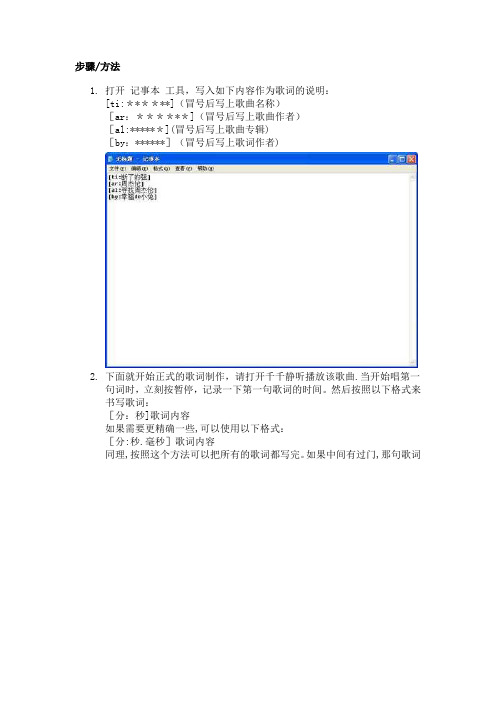
步骤/方法
1.打开记事本工具,写入如下内容作为歌词的说明:
[ti:******](冒号后写上歌曲名称)
[ar:******](冒号后写上歌曲作者)
[al:******](冒号后写上歌曲专辑)
[by:******](冒号后写上歌词作者)
2.下面就开始正式的歌词制作,请打开千千静听播放该歌曲.当开始唱第一
句词时,立刻按暂停,记录一下第一句歌词的时间。
然后按照以下格式来书写歌词:
[分:秒]歌词内容
如果需要更精确一些,可以使用以下格式:
[分:秒.毫秒]歌词内容
同理,按照这个方法可以把所有的歌词都写完。
如果中间有过门,那句歌词
可以空出来,但是时间还是要写上的。
3.如果后面有重复的歌词,你也可以“偷工减料”一下,在那句重复歌词上
多写几个时间,注意每个时间都要有中括号括起来,而且是英文标点哦。
现在再看看,歌词文件是不是很简略了?
4.同样,歌词文件上不一定全部要是歌词的内容,你同样可以做一点装饰作
为“歌词”的内容,比如“作词:XXX”、“作曲:XXX”等。
5.歌词文件就这样做好了,就让我们尝试一下效果吧。
点击“文件”菜单下
的“保存”命令,切记将歌词文件保存到和 mp3 歌曲相同的文件夹内,文件名要和 mp3 歌曲名称相同,扩展名一定要是 .lrc,文件类型一定要选“所有文件”。
【图文解说,新手必看】利用会声会影及其它软件制作唱词全攻略1.LRC歌词文件转换器准备lrc歌词文件,百度上可以下载。
保存为srt或utf均可,会声会影X2支持直接导入srt,这点注意。
2.popsub0.75○1新建时间轴并打开文本文档○2打开音频文件,注意此处选择其他○3播放音频文件,并在入点和出点处插入时间轴○4另存为,注意用记事本打开后删除后面的空白3.sayatoo卡拉字幕精灵(最好用的制作唱词软件)○1导入歌词,导入音频○2进行简单设置○3注意选择录制模式有两种,一是逐字,一是逐行,选中走字特效只对逐字录制有用。
○4按任意键开始录制,注意跟踪节奏。
○5保存项目文件为仙剑问情.kaj,可以直接导入到会声会影或者premiere中。
也可以输出为虚拟avi视频导入注意:如果导入到会声会影中出错,请务必保证关闭了智能代理或者这样设置下面针对没有破解成功的朋友讲一下变通的办法即用视频录制软件如Camtasia Studio录制,在Camtasia Studio注意设置将sayatoo放大至全屏,将Camtasia Studio录制范围锁定在播放区域,按F9开始录制,播放完毕,F10停止。
导入到会声会影或者premiere,应用色度键抠像即可,实用方便,不比直接导入kaj 效果差。
另外,由于另一款唱词软件小灰熊已被sayatoo成功替代,所以不再做介绍。
如果你下载的是小灰熊的ksc字幕文件,可用ksc转kaj工具,转为会声会影可以直接导入的kaj字幕文件。
4.天影字幕4.36版本○1先进行一下简单设置○2按F7或者项目—唱词进入唱词编辑模式○3对文字进行设置,天影字幕提供了强大的字幕编辑功能,此处不再赘述。
○4对编辑唱词模式进行简单设置点编辑进入唱词编辑模式○5进行唱词编辑默认设置下为回车键显示,空格键清除,注意控制时间与节奏。
保存为TGA序列即可导入会声会影或premiere,edius等非编软件。
lrc使用指南
LRC(Lyrics)全称为歌词文件,是音乐软件中用来显示歌词的一种文件格式。
下面是一份简要的LRC使用指南:
1. 创建LRC文件:用文本编辑器打开一个新文件,以.txt为扩展名保存。
确保文件中的编码格式是UTF-8。
2. 编写歌词:每行歌词的格式通常为“[mm:ss.xx]歌词文字”,其中mm代表分钟,ss代表秒钟,xx代表毫秒。
例如,“[00:38.90]I'm feeling so cool”表示从0分38秒90毫秒处开始唱的歌词。
3. 对齐歌词:根据音乐的时间点,将歌词逐行对齐到正确的位置。
确保歌词与实际歌曲的相应部分匹配。
4. 添加额外的标签:你可以在歌词文件中添加一些额外的标签来提供更多的功能。
例如,“[ar:歌手名]”表示歌手的名字,“[al:专辑名]”表示所属专辑。
5. 保存LRC文件:确保将文件以相同的文件名和扩展名.lrc进行保存。
6. 使用LRC文件:将LRC文件与相应的音乐文件放在同一个文件夹下,并确保它们的文件名相匹配。
然后,用支持LRC 格式的音乐播放器打开音乐文件,即可显示歌词。
请注意,不同的音乐软件可能对LRC文件的支持程度有所不
同,因此在使用LRC文件之前,建议查阅所使用音乐播放器的相关文档或支持手册。
剪映提取歌词的方法步骤嘿,朋友们!今天咱就来讲讲怎么用剪映提取歌词。
这可真是个超棒的小技巧呢!你看哈,我们平时听歌的时候,是不是有时候会被那动人的歌词深深吸引呀?那要是能把这些歌词提取出来,用在自己的视频里,或者只是单纯地欣赏,那得多有意思呀!首先呢,你得打开剪映这个神奇的软件。
就好像打开了一个充满创意的宝库一样。
然后找到你想要提取歌词的那首歌,把它添加到剪映的轨道里。
接下来,这一步可关键啦!你要在剪映的界面里找到音频分离这个功能。
哎呀,就像是找到了一把打开歌词宝藏的钥匙一样。
点一下这个音频分离,哇塞,音乐和歌词就像被施了魔法一样分离开啦!然后呢,你就会看到单独的音频轨道和歌词轨道啦。
这时候,你就可以对歌词进行各种操作啦。
比如说,你要是想把歌词单独保存下来,那就选中歌词轨道,然后找找有没有导出或者另存为的按钮。
就像从一个大宝藏里把那颗最闪亮的宝石挑出来一样。
你说这是不是很神奇呀?就这么简单几步,就能把那美妙的歌词给提取出来啦。
想象一下,你制作一个自己的视频,配上从喜欢的歌曲里提取出来的歌词,那得多有感觉呀!或者你只是想把那些触动你心灵的歌词整理成一个小册子,随时拿出来看看,回忆一下那些美好的瞬间,这多棒呀!而且呀,剪映这个软件真的很贴心呢,它让这些操作变得那么容易,就好像是专门为我们这些喜欢创作的人准备的一样。
所以呀,朋友们,赶紧去试试吧!别再犹豫啦,让我们一起用剪映提取那些美妙的歌词,为我们的生活增添更多的乐趣和创意吧!这真的是超级简单又超级好玩的事情呢!难道你不想试试吗?。
视频同步(LRC)歌词制
作、修改
吉祥如意988/编辑资料/彩云归
该小工具能制作(修改)与视频原音同步的LRC歌词。
用视频原音替代MP3,扩充了歌源,制作音画更加丰富多彩。
请朋友们在使用该工具时如发现问题和不便之处在“评论”中留言,让这小工具更加完善。
操作简介:
一、输入视频网址和歌词
将视频网址和歌词分别粘贴在相应的输入栏内,然后点击“开始”。
歌词可以是纯文本的歌词,也可以是LRC歌词。
二、设定同步时间
在“设定时间”状态下,当歌曲播放到与某行歌词第一个字同步时,点击该行歌词左边的行数数字,这句歌词的时间片就确定或修改好了。
在“设定时间”过程中,随时点击某行已经设定好时间片的歌词文字,歌曲即从这句歌词开始重播。
三、复制歌词
当制作、修改好后,点击“复制歌词”,自动将LRC歌词复制到你电脑的“粘贴板”了。
四、删除时间片
“删时间片”的功能:将LRC歌词的时间片删除,变为纯文本歌词。
“恢复歌词”的功能:将被“删时间片”变为纯文本歌词恢复为LRC歌词。
其他状态下的“恢复歌词”,恢复到“开始”时的歌词。
五、修改歌词文本
点击“歌词文本”,可以对歌词增、删、改。
修改后,点击“开始”。
乌云在我们心里搁下一块阴影
我聆听沉寂已久的心情
清晰透明
就像美丽的风景
总在回忆里才看的清
被伤透的心能不能够继续爱我
我用力牵起没温度的双手
过往温柔
已经被时间上锁
只剩挥散不去的难过
缓缓飘落的枫叶像思念
我点燃烛火温暖岁末的秋天
极光掠夺天边
北风掠过想你的容颜
我把爱烧成了落叶
却换不回熟悉的那张脸
缓缓飘落的枫叶像思念
为何挽回要赶在冬天来之前
爱你穿越时间
两行来自秋末的眼泪
让爱渗透了地面
我要的只是你在我身边
被伤透的心能不能够继续爱我
我用力牵起没温度的双手
过往温柔
已经被时间上锁
只剩挥散不去的难过
在山腰间飘逸的红雨
随着北风凋零
我轻轻摇曳风铃
想唤醒被遗弃的爱情
雪花已铺满了地
深怕窗外枫叶已结成冰
缓缓飘落的枫叶像思念
我点燃烛火温暖岁末的秋天
极光掠夺天边
北风掠过想你的容颜
我把爱烧成了落叶
却换不回熟悉的那张脸
缓缓飘落的枫叶像思念
为何挽回要赶在冬天来之前
爱你穿越时间
两行来自秋末的眼泪
让爱渗透了地面,我要的只是你在我身边
我家大门常打开开放怀抱等你拥抱过就有了默契你会爱上这里不管远近都是客人请不用客气相约好了在一起我们欢迎你
我家种着万年青开放每段传奇为传统的土壤播种为你留下回忆陌生熟悉都是客人请不用拘礼第几次来没关系有太多话题
北京欢迎你为你开天辟地
流动中的魅力充满着朝气
北京欢迎你在太阳下分享呼吸在黄土地刷新成绩
我家大门常打开开怀容纳天地岁月绽放青春笑容迎接这个日期天大地大都是朋友请不用客气画意诗情带笑意只为等待你
北京欢迎你像音乐感动你
让我们都加油去超越自己
北京欢迎你有梦想谁都了不起有勇气就会有奇迹。